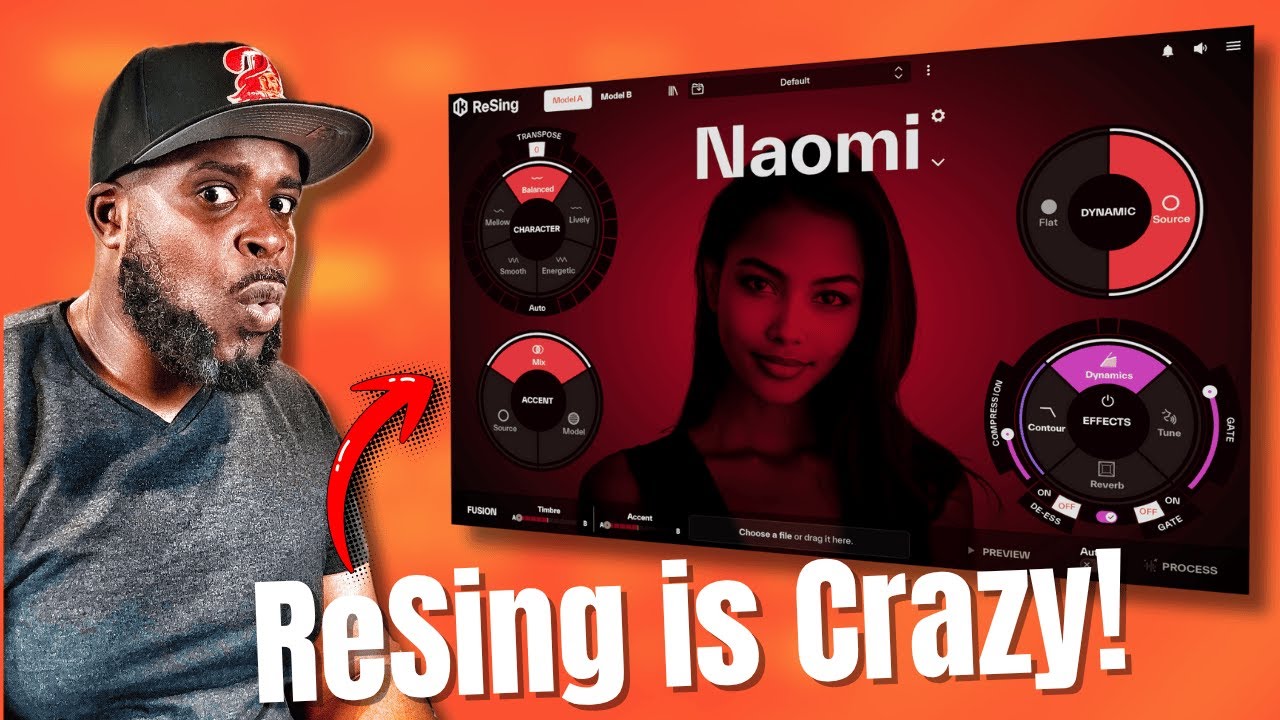【从"零"入手】使用全攻略
TONEX Pedal 音箱模拟效果器
如何注册? Q:您好,我刚刚买了一块 TONEX Pedal 音箱模拟效果器,请问 如何注册? A:首先,您需要登陆 IK 官方网站注册账号( 因为 IK 分国内和国际网址,请参阅视频内容),并下载 IK Manager 产品管理器,登陆产品管理器之后,将您效果器包装盒内自带的注册卡片的序列号,输入管理器进行注册即可。注册完成后,您不但可以下载 TONEX Pedal 硬件驱动,还可以进行效果器的固件升级操作 TONEX Pedal 如何登陆官网和注册 1 https://v.qq.com/x/page/y3534kkcnd2.html 如何下载驱动? Q:您好,请问 TONEX Pedal 音箱模拟效果器的配套软件操作系统,是否支持 Windows 操作系统?我需要安装驱动程序吗?在哪里可以下载到安装驱动程序? A:您好,TONEX Pedal 音箱模拟效果器的配套软件操作系统支持 MAC 和 Windows 系统,MAC 系统是免安装驱动程序的,所以我们比较建议您使用 MAC 系统进行连接操作和使用(以下是官方给出的操作系统配置要求参数,供您参考) 如果您用的是 Windows 系统,当您购买了 TONEX Pedal 音箱模拟效果器之后,在包装盒内,会有一张注册卡片(请一定保存好那张卡片),上面有产品注册序列号(包含一个 TONEX MAX 软件和 AmpliTube 5 软件) 当您安装注册完 IK Product Manager 注册管理器后,登陆主页面,输入产品注册序列号,在 TONEX Pedal 设备图标的下方,点解 Drivers / Firmwares,即可下载 TONEX Pedal 的 ASIO 驱动程序,之后点击安装即可 IK 管理器中的 驱动下载界面 TONEX Pedal 如何下载和安装驱动 https://v.qq.com/x/page/v3534pvb38h.html 操控面板和设备接口 Q:您好,我看到 TONEX Pedal 音箱模拟效果器的面板上又许多旋钮,我是小白,请问这些旋钮都分别控制什么?另外,麻烦介绍一下设备上的那些接口都是做什么用的?谢谢 A:TONEX Pedal 音箱模拟效果器的面板上半部分为 LED 液晶显示屏和控制旋钮组成,下半部分为 3 颗控制踩钉组成,功能如下: 01.MODEL(模式控制器) 02.PRESET(预设控制器) 03.PARAMETER(参数控制器) 04.GAIN(增益调节) 05.BASS(低频调节) 06.MID(中频调节) 07.TREBLE(高频调节) 08.VOLUME(音量调节) 09.踩钉 A 10.踩钉 B 11.踩钉 C 方便的板载控件旋钮,可实现更深一层的声音塑形,五个双功能控制旋钮使 TONEX Pedal 更适合您的现场使用需求.包括:GAIN(增益)、BASS(低音)、MID(中音)、TREBLE(高音)和VOLUME(音量)旋钮;同时也兼作 REVERB(混响)、COMPRESSOR(压缩)、NOISE-GATE(噪声门)、PRESENCE(临场度)、DEPTH(深度)控制,可通过参数编码器访问调节 踩钉控制器(A/B/C):TONEX Pedal 的三颗踩钉开关布局合理,场景您可以设定为清音、节奏、主音三种音色中切换,无论是外出排练、演出还是录音,使用操作起来都很方便,足以满足您使用此效果器踏板的日常需求 组合控制旋钮(MODEL) 按下并转动:可更改当前预设的音色 按下:选择箱头放大器/效果器或箱体型号 按住:以访问预设和全局设置 按下 MODEL 并旋转旋钮,将当前预设的模型替换为不同的模型。您还可以启用/禁用放大器或箱体模块,例如用第三方 IR 替换 VIR 如果按住 MODEL 旋钮,您可以更改全局和预设设置。预设设置包括表情踏板设置和启用/禁用箱头放大器/箱体模块。全局设置包括命名选项、导航、简单/高级用户模式、MIDI 设置、USB 选项 组合控制旋钮(PRESET) 转动:用以浏览踏板中可用的150个预设 按住:保存预设并选择其名称和音色库位置 PRESET 旋钮可以滚动浏览所有预设。按住旋钮可保存当前预设 按下:访问所选预设的子参数 按住:可访问5个参数旋钮(包括4/5/6/7/8)的隐藏功能 按下 PARAMETER 旋钮可以设置噪音门、压缩器、混响、EQ、麦克风、音量等所有内容。如果按住旋钮,踏板会将五个主要旋钮功能切换到它们的 "ALT" 功能(每个旋钮下方的标签)。屏幕上会显示一个绿色的 "ALT"(如下图),让您知道这些功能何时被激活 显示屏上的 AMP(箱头放大器)和 CAB (箱体)标签,通过在橙色、绿色、蓝色和白色(仅限 CAB)之间变化,以表示这些类型的模块分别代表的设备音色: AMP(橙色):仅箱头放大器 AMP(绿色):效果器 + 箱头放大器 AMP(蓝色):仅效果器模块 CAB(橙色):仅箱体 CAB(绿色):VIR 音色模块 CAB(蓝色):IR 音色模块 CAB(白色):CAB 旁路 一旦您了解了颜色代表的含义,您就可以轻松地了解您选择的模型类型,举例说:如果您看到蓝色的 AMP 标签,则表明您使用的是单块效果器模型;如果您看到带有绿色 CAB 模型的橙色 AMP 标签,则表明您使用的是带有 VIR cab 模块音色的箱头放大器模块 【中字】TONEX PEDAL 音箱模拟效果器 https://v.qq.com/x/page/d351625xeqi.html 在设备接口方面,TONEX Pedal 具有线性乐器(吉他/贝斯)输入接口(INPUT)、用于将其连接到音箱放大器或 PA 系统的左/右输出接口(OUTPUT - L(mono)/R)、用于静音监听的耳机接口(HEADPHONES),用于第三方表情控制踏板的专用输入接口(EXT.CONTROL)和一对5针 MIDI 设备的输入和输出接口,一个 9V DC 电源接口和一个用于连接电脑的USB接口,进行 TONEX 的软件和 TONEX Pedal 效果器之间的数据交互,并且您可以无需声卡,使用TONEX Pedal 效果器直接连接 DAW (宿主软件)直接进行音频录制 01.INPUT(乐器输入接口) 02.L (mono) OUTPUT(左声道输出接口) 03.R OUTPUT(右声道 输出接口) 04.HEADPHONES (耳机接口) 05.MIDI IN (MIDI 输入接口) 06.MIDI OUT (MIDI 输出接口) 07.EXT.CONTROL (表情踏板接口) 08.USB (USB 接口) 09.POWER 9V DC (电源接口) 如何让 TONEX 软/硬件音色同步 Q:您好,我已经注册,并下载安装了 TONEX 的软件,也通过 USB 连接好了 TONEX Pedal 硬件,请问我如何能实现软件和硬件同步?谢谢 A:您好,如您所说 TONEX Pedal 是第一台 "真正意义" 上实现了软件、硬件同步的效果器,你不但可以同步软、硬件的音色切换操作,还可以将软件里编辑和下载的音色,轻松传输到硬件效果器中,您只需跟着视频步骤操作即可 TONEX Pedal 如何软硬件音色同步和固件升级 https://v.qq.com/x/page/m3534hevea9.html TONEX Pedal 如何存储预设音色? Q:您好,我已经在 TONEX Pedal 上调节好了我很满意的音色,请问如何保存下 "它们" 呢? A:您好,TONEX Pedal 存储音色步骤如下: 方法一:重命名保存音色 按住PRESET编码器,到 SAVE(存储)模式 名称的第一个字母位置的指示光标开始闪烁 旋转PRESET编码器,以编辑字符名称;旋转MODEL编码器,以移动光标位置 按下PRESET编码器,以确认输入名称 屏幕显示位置上会出现一个字符(BANK编组) 旋转PRESET编码器,以选择不同的位置 按住PRESET编码器,以确认位置 SAVED 出现在屏幕上,以保存预设 方法二:直接(无需重命名)保存音色 在同一位置快速保存同名预设,请同时按下MODEL和PRESET编码器 显示屏显示SAVED以确认保存的预设 如何恢复 "出厂(音色)设置" ? Q:您好,我是个 "效果器小白",一不小心修改 TONEX Pedal 里的预设参数,并且还保存了。但是我现在想恢复会原来的 "出厂" 预置音色,请问有办法吗? A:您好,如您所说我们在使用效果器的时候,经常会出现您所描述的问题,不用担心,您可以通过将 TONEX Pedal 硬件效果器和电脑连接,使用 TONEX 软件操作程序,即可轻松恢复 "出厂(音色)设置",以后您也可以随心修改音色,如果不满意了,可随时安装视频步骤恢复 TONEX Pedal 如何恢复原厂音色设置 https://v.qq.com/x/page/c3534t24sos.html 更多 " TONEX Pedal 入门使用和隐藏功能小知识 ",请点击下方链接 【超简单!效果器建模采集方案】 TONEX Pedal & Capture 产品特点 • AI Machine Modeling (人工智能)效果器踏板 - 将您的 TONEX 音色库直接带到舞台上 • 您最多可以保存 150 个可自定义的预设,包含50 个库,每个库有 3 个预设音色选项 • 高清晰显示屏,显示预设名称、音色库编号或参数的名称和参数值 • 兼作高品质 USB 音频接口 • 超低噪声 24 位、192 kHz 转换器、5 Hz–24 kHz 频率响应和 123 dB 动态范围,提供令人难以置信的音质 • 完整的 MIDI 控制和表情踏板输入,可轻松集成于音频设备中 • 可用于DAW 的插件 -作为 AAX / VST / AU 插件或在 AmpliTube 5 中友好工作 • 访问 ToneNET 以共享、下载和试用数以千计的"免费分享"优质免费模拟音色 • 包括 TONEX MAX 软件以及 AmpliTube 5 软件,强大的音色支持 • 坚固的铝制外壳,意大利设计和制造
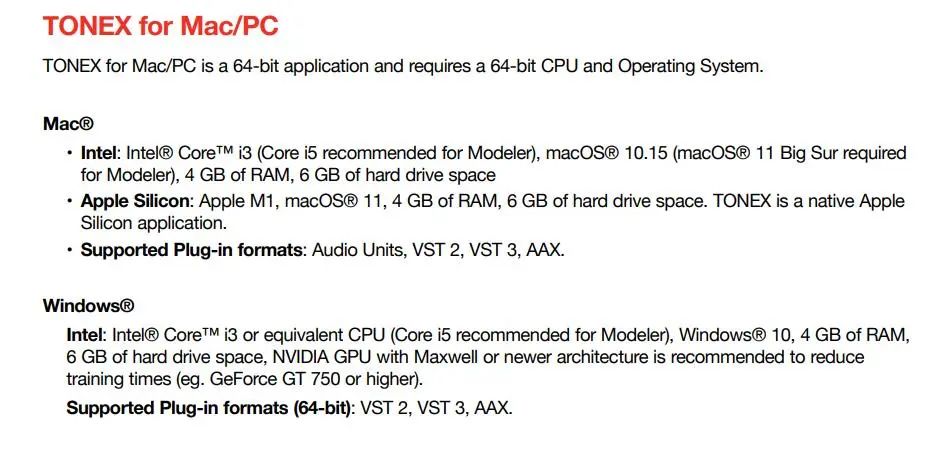
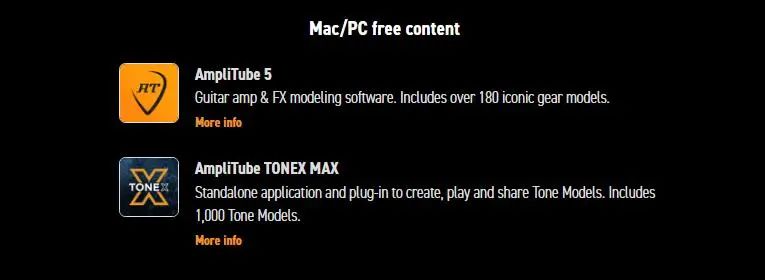
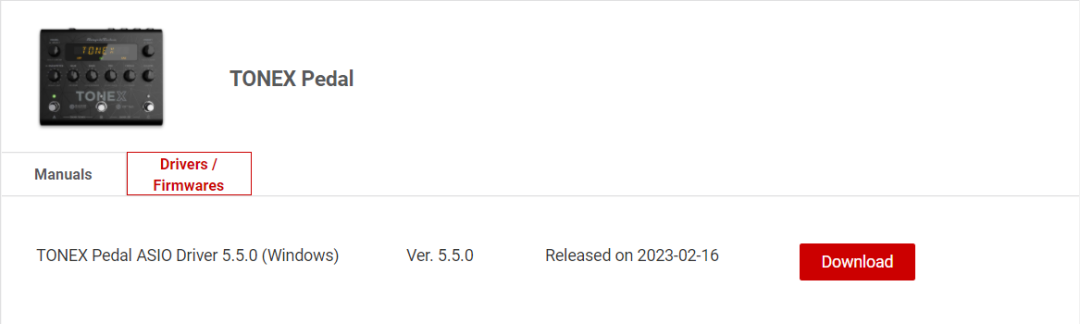

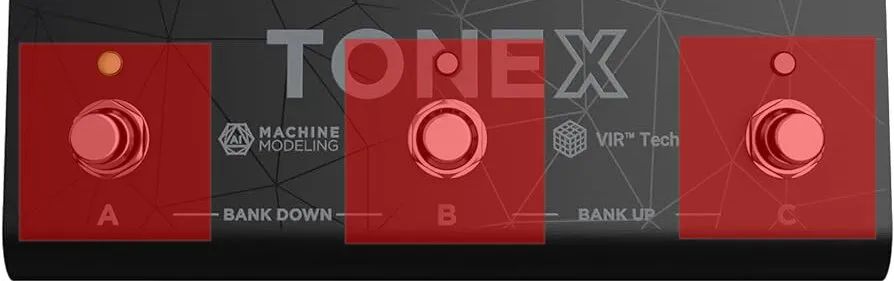

组合控制旋钮(PARAMETER)


• 可为您提供与真实设备无差异的优质音色
• 灵活使用数百个箱头放大器、箱体、效果器踏板等设备,包括 1000+ 个可下载的高级模拟音色和无限的网络用户"共享"下载
• 独有的 VIR™ 和定制 IR 加载、噪声门、均衡器、压缩器和 5 个立体声混响,用于强大的舞台音色塑造